Как восстановить фотографии HEIC на iPhone и iPad
Если вы используете новую версию iPhone или iPad, работающую на iOS 14/13.7, скорее всего, вы уже знакомы с форматом HEIC. Это расширенный формат контейнера изображений, в котором ваши фотографии могут храниться на меньшем месте, чем JPEG, и в лучшем качестве. Поскольку наши фотографии имеют первостепенное значение, их необходимо защищать. Если вы потеряли файлы HEIC, вам необходимо выполнить восстановление фотографий HEIC. Не волнуйся! Это может показаться немного сложным, но вы можете без проблем восстановить фотографии HEIC с iPhone. В этом руководстве мы предоставим пошаговое решение для того же.
Часть 1: Как восстановить фотографии HEIC для iPhone из резервной копии iTunes?
Если вы хотите, чтобы ваши фотографии были в безопасности, мы рекомендуем регулярно делать резервную копию ваших данных. Вы можете просто сделать резервную копию своих фотографий через iTunes или iCloud, а затем выполнить восстановление фотографий HEIC. Выполняя операцию восстановления только с iTunes, вы не сможете выбрать тип контента, который хотите восстановить, так как он полностью восстанавливает ваш телефон. Поэтому вы можете просто воспользоваться помощью DrFoneTool — восстановление данных iOS восстановить фотографии HEIC iPhone.
Являясь частью набора инструментов DrFoneTool, это чрезвычайно надежный и безопасный инструмент, который существует уже более десяти лет. Его можно использовать для восстановления практически любых данных, таких как фотографии, видео, сообщения, журналы вызовов, контакты, заметки и многое другое. Он совместим со всеми ведущими устройствами и версиями iOS со специальным настольным приложением, доступным для Windows и Mac. Чтобы выполнить восстановление фотографий HEIC с помощью резервной копии iTunes, просто выполните следующие действия:

DrFoneTool – восстановление данных iPhone
Первое в мире программное обеспечение для восстановления данных iPhone и iPad
- Предоставьте три способа восстановления данных iPhone.
- Сканируйте устройства iOS, чтобы восстановить фотографии, видео, контакты, сообщения, заметки и т. д.
- Извлечение и предварительный просмотр всего содержимого в файлах резервного копирования iCloud / iTunes.
- Выборочно восстанавливайте то, что вы хотите, из резервной копии iCloud/iTunes на свое устройство или компьютер.
- Совместимость с последними моделями iPhone.
1. Посетите веб-сайт DrFoneTool — iOS Data Recovery и установите его на свой Mac или ПК с Windows. Запускайте его всякий раз, когда вы хотите восстановить фотографии HEIC iPhone, и выберите опцию «Восстановление данных» на главном экране.

2. Подключите телефон к системе и подождите, пока приложение автоматически обнаружит его.
3. После открытия интерфейса восстановления данных выберите «Восстановить из резервной копии iTunes» из списка параметров, представленных на левой панели.

4. Это отобразит все доступные файлы резервных копий iTunes, которые хранятся в вашей системе. Вы можете просмотреть размер файла, дату резервного копирования, модель устройства и т. д. Выберите файл резервной копии, который вы хотите восстановить, и нажмите кнопку «Начать сканирование».
5. Это отсканирует резервную копию iTunes и предоставит отдельное представление ваших данных, перечисленных в разных категориях. Чтобы восстановить фотографии HEIC iPhone, вы можете перейти в раздел «Фотографии» на левой панели и выбрать файлы, которые хотите восстановить.

6. Выбрав свои фотографии, вы можете восстановить их либо в локальном хранилище, либо перенести непосредственно на подключенное устройство iOS.

Таким образом, вы сможете выполнить выборочное восстановление фотографий HEIC из резервной копии iTunes.
Часть 2: Как восстановить фотографии HEIC для iPhone из резервной копии iCloud?
Как и в случае с iTunes, вы также можете использовать DrFoneTool — восстановление данных iOS инструмент для выполнения операции выборочного восстановления резервной копии iCloud. Если вы делаете резервную копию своих фотографий в iCloud, вам никогда не придется беспокоиться о потере данных. При настройке нового устройства вы всегда можете восстановить свой телефон из резервной копии iCloud. Однако это можно сделать только при настройке нового устройства (или после его сброса). Кроме того, невозможно выборочно восстановить только фотографии HEIC из резервной копии iCloud, пока вы не используете сторонний инструмент, такой как набор инструментов DrFoneTool.
Чтобы выполнить выборочное восстановление фотографий HEIC из резервной копии iCloud, вы можете воспользоваться помощью инструмента восстановления данных DrFoneTool iOS. Все, что вам нужно сделать, это выполнить следующие шаги:
1. Установите DrFoneTool iOS Data Recovery на свой Windows или Mac и запустите его, чтобы восстановить фотографии HEIC iPhone. Подключите телефон к системе и позвольте приложению обнаружить его автоматически.
2. После запуска приложения выберите вариант «Восстановление данных», чтобы продолжить.

3. Интерфейс предоставит различные опции на левой панели. Выберите вариант «Восстановление из файла резервной копии iCloud».
4. Это запустит следующий интерфейс. Укажите свои учетные данные iCloud, чтобы войти в систему и получить доступ к файлам резервных копий.

5. После успешного входа интерфейс предоставит список всех файлов резервных копий iCloud с подробной информацией о модели устройства, размере файла, дате, учетной записи и т. д. Просто выберите файл резервной копии, который вы хотите восстановить.

6. Появится следующее всплывающее сообщение. Отсюда вы можете выбрать тип файлов данных, которые вы хотите восстановить. Чтобы восстановить фотографии HEIC iPhone, включите «Фотографии» и продолжайте.

7. Подождите некоторое время, пока приложение загрузит соответствующие данные резервной копии, чтобы восстановить их. Как только это будет сделано, он предоставит свой отдельный предварительный просмотр следующим образом.
8. Просто выберите файлы данных, которые вы хотите восстановить, и восстановите их на своем устройстве или в локальном хранилище.

Часть 3: советы по управлению фотографиями iPhone HEIC
После выполнения операции восстановления фотографий HEIC вы сможете легко восстановить потерянные фотографии. Однако, если вы хотите управлять своими фотографиями HEIC, рассмотрите возможность следования этим советам.
1. Бывают случаи, когда пользователи не знают, как конвертировать фотографии HEIC в JPEG. Для этого перейдите в «Настройки» телефона > «Камера» > «Форматы» и в разделе «Перенос на ПК или Mac» выберите «Автоматически». Это автоматически преобразует ваши фотографии HEIC в совместимый формат.
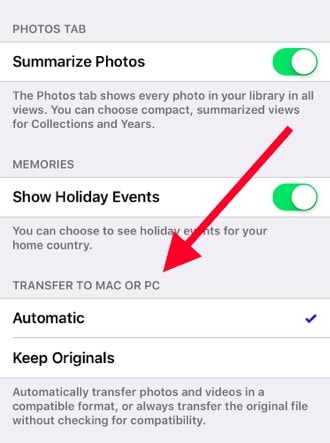
2. Чтобы никогда не потерять свои фотографии, сделайте их резервную копию в iCloud. Перейдите в «Настройки» > «iCloud» > «Резервное копирование» и включите параметр «Резервное копирование iCloud». Убедитесь, что вы также делаете резервную копию своих фотографий в iCloud.
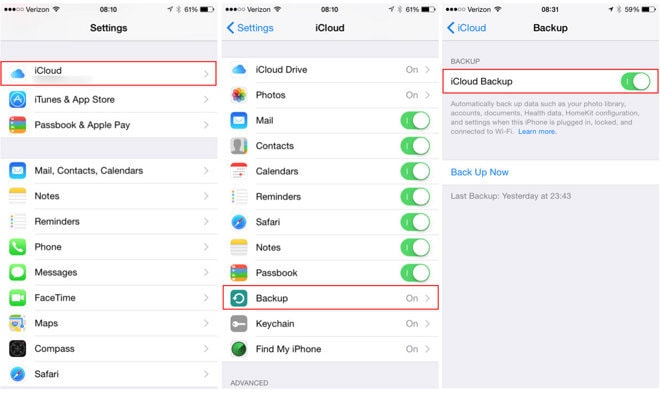
3. Вы также можете переключаться между фотографиями HEIC и JPEG. Перейдите в «Настройки» вашего телефона > «Камера» > «Форматы» и выберите «Наиболее совместимые» в разделе «Захват с камеры», чтобы щелкнуть фотографии в формате JPEG и других совместимых форматах. Чтобы щелкнуть фотографии в формате HEIF/HEVC, выберите «Высокая эффективность».

4. Один из самых быстрых способов управлять своими фотографиями — воспользоваться помощью своей почты. Если вы хотите сжать или преобразовать свои фотографии, просто выберите их и поделитесь ими по электронной почте. Это запустит родное почтовое приложение на вашем устройстве. Поскольку ваши фотографии будут загружены, вы сможете легко их сжать.
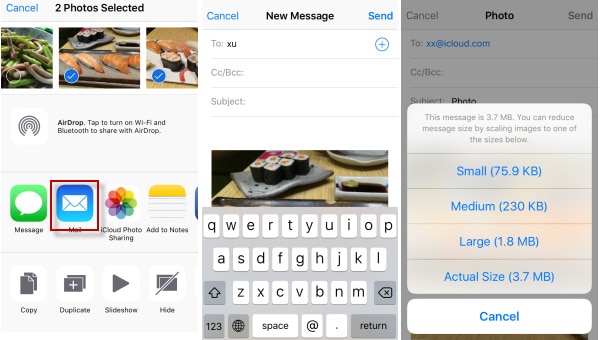
5. Если у вас ограниченное хранилище на вашем устройстве, вам следует оптимизировать его свободное пространство. Для этого перейдите в «Настройки»> «Фото и камера» и выберите оптимизацию хранилища iPhone. На вашем устройстве будут храниться только оптимизированные версии фото и видео, а полное разрешение будет загружено в облако.
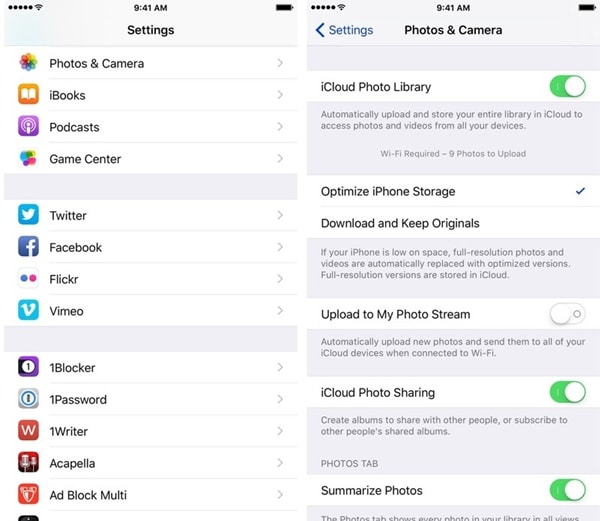
Следуя этому руководству, вы сможете восстановить фотографии HEIC с iPhone, не сталкиваясь с какими-либо неудачами. Просто используйте инструмент восстановления данных DrFoneTool iOS для восстановления фотографий HEIC и никогда не теряйте важные файлы данных. Инструмент также поддерживает изображения HEIC, позволяя вам максимально быстро использовать свое устройство!
последние статьи

